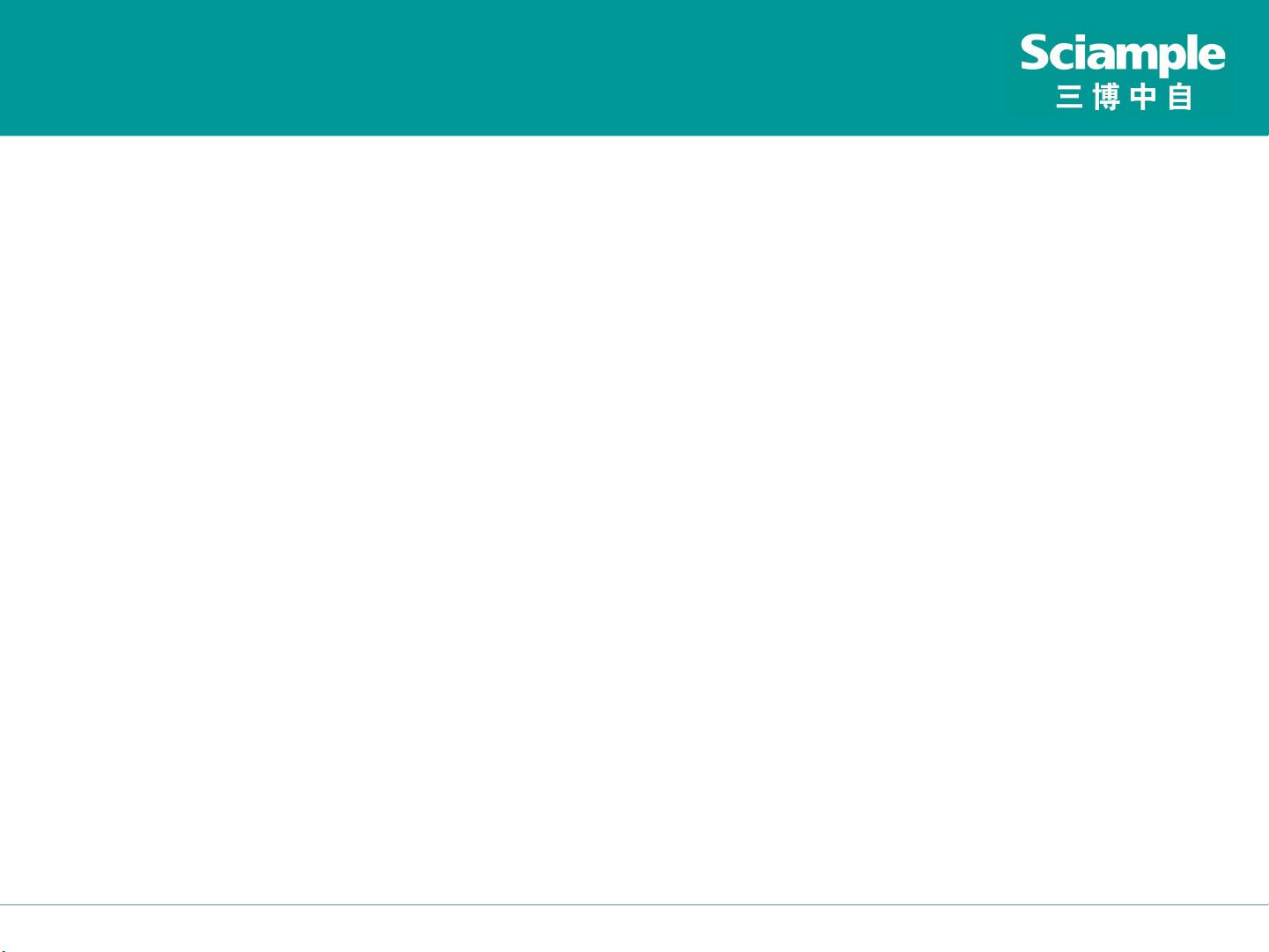SIMATIC PCS7 PC站配置指南
需积分: 18 16 浏览量
更新于2024-09-09
收藏 609KB PPT 举报
"这篇资料是关于PC站组态的教程,主要涉及如何配置SI7驱动以连接Siemens PLC(S7-300/400系列)通过Siemens工业以太网卡CP1613或标准3COM网卡进行通信。所需的组件包括PC、以太网网卡、SIMATIC NET V6.0 CD、带有以太网模块的S7-300/400 PLC、IFix以及SI7驱动。"
在工业自动化领域,PC站的组态是至关重要的一步,其目的是为了建立PC站与自动化站(AS站)之间的通讯连接。在这个过程中,首先需要对PC站进行硬件和软件的配置。SIMATIC PCS 7是一款由Siemens推出的综合自动化系统,它提供了强大的过程控制功能。在PC站的组态中,SCE(Station Configuration Editor)起着核心作用。
SCE的组态相当于在虚拟环境中构建PC站的硬件结构,就像将电源模块、CPU模块和通讯模块安装到实际的底板上一样。在组态过程中,首先要启动SCE,然后根据PC站的角色选择相应应用。例如,对于工程师站,可能需要插入"WinCC Application",表示WinCC软件已经安装;对于冗余站或冗余服务器,则插入"WinCC Application (stby)";而客户机则需要"WinCC Application Client"。接着,在第二槽位插入通讯卡,如CP1613用于通过以太网与AS站通信。如果使用普通网卡,需要插入"IE General"。
工程师站的PC硬件组态在SIMATIC管理器中进行。首先在项目中插入PCSTATION,并将其名称更改为实际PC的名称。当命名正确时,PCSTATION图标上会出现黄色小箭头。接下来,进入PC站的硬件配置,确保这里的配置与实际PC机中的硬件配置(SCE中的配置)完全一致。
整个过程涉及了多个步骤,包括选择正确的驱动、设置通信接口以及确保软件配置与硬件配置的匹配。这些步骤的成功执行将确保PC站能够有效地与PLC进行数据交换,从而实现远程监控、数据采集和控制等功能。在实际操作中,还需要根据具体的应用需求和网络环境调整配置,以达到最佳的系统性能和稳定性。
2021-03-16 上传
2011-05-14 上传
点击了解资源详情
点击了解资源详情
2021-08-07 上传
2018-12-27 上传
qq_16112189
- 粉丝: 1
- 资源: 2
最新资源
- 深入浅出:自定义 Grunt 任务的实践指南
- 网络物理突变工具的多点路径规划实现与分析
- multifeed: 实现多作者间的超核心共享与同步技术
- C++商品交易系统实习项目详细要求
- macOS系统Python模块whl包安装教程
- 掌握fullstackJS:构建React框架与快速开发应用
- React-Purify: 实现React组件纯净方法的工具介绍
- deck.js:构建现代HTML演示的JavaScript库
- nunn:现代C++17实现的机器学习库开源项目
- Python安装包 Acquisition-4.12-cp35-cp35m-win_amd64.whl.zip 使用说明
- Amaranthus-tuberculatus基因组分析脚本集
- Ubuntu 12.04下Realtek RTL8821AE驱动的向后移植指南
- 掌握Jest环境下的最新jsdom功能
- CAGI Toolkit:开源Asterisk PBX的AGI应用开发
- MyDropDemo: 体验QGraphicsView的拖放功能
- 远程FPGA平台上的Quartus II17.1 LCD色块闪烁现象解析